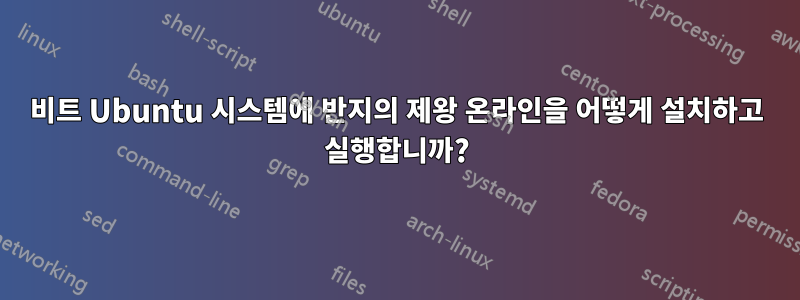
Ubuntu 11.10 64Bit 시스템에 Lord of the Rings Online을 설치하고 실행하는 비결을 찾은 사람이 있습니까?
답변1
실제 게임은 와인 레지스트리와 게임의 UserPreferences.ini 파일에 몇 가지 조정만 필요하면 와인에서 매우 잘 작동합니다. 이러한 조정에 대한 자세한 내용은 다음에서 확인할 수 있습니다.와인 AppDB 페이지반지의 제왕 온라인 또는이 사이트의 방법.
두 번째 링크의 중요 섹션:
요구사항
- 게임을 위한 최소 시스템 사양 이상의 PC.
- 와인 또는 크로스오버 게임.
주의사항
도움말/전설집 및 터빈 상점 링크가 작동하려면 Wine에 Mozilla 엔진을 설치해야 합니다. 스토어에 액세스할 때 클라이언트가 충돌하거나 검은색 페이지가 표시되면 Wine에 Mozilla 웹 검색 엔진이 없는 것입니다. Linux를 실행하고 Beryl/Compiz(또는 기타 3D Desktop Effects 소프트웨어)를 실행하는 경우 LOTRO를 시작하기 전에 비활성화하십시오. . 게임은 정상적으로 실행되지만 성능은 다소 저하됩니다. 그러나 게임에 사용되는 많은 단축키 기능과 마우스 제스처는 3D 데스크탑 효과도 활성화하여 게임 충돌을 일으킬 수 있습니다. 지면에 이상한 텍스처 타일링이 나타나면 LotRO 고급 그래픽 설정에서 이방성 텍스처 필터링을 비활성화하세요.
다운로드
클라이언트는 다음에서 다운로드할 수 있습니다.이 링크.
WINE 1.3.9 이상에서 설치하는 경우 표준 Turbine 클라이언트 다운로드(Pando Media Booster, PMB)를 사용하는 것이 좋습니다. 1.3.9보다 낮은 버전의 Wine을 사용하는 것은 권장되지 않습니다.
로트로 설치
로트로를 설치하세요. 이를 위해 엄마 DVD를 사용하지 마십시오! 다운로드한 버전을 설치하세요. MOM [Mines of Moria] DVD에서 패치하는 데는 현재 설치 프로그램을 다운로드하여 패치하는 것보다 길지 않더라도 시간이 오래 걸립니다. 또한, SOA [Shadows of Angmar] DVD에서는 더 이상 "패치업"이 불가능합니다. PyLOTRO 다운로드 페이지의 지침에 따라 PyLOTRO를 다운로드하고 설치하세요.
PyLOTRO 실행 프로그램을 구성합니다. 시스템에 맞게 설정을 조정해야 합니다.
응용 와인 WINEDEBUG 수정-모두 WINEPREFIX /home/your-username/.wine 게임 디렉터리 /home/your-username/.wine/drive_c/Program Files/Turbine/반지의 제왕 온라인 고해상도 그래픽 활성화됨(또는 표준 해상도 LOTRO를 다운로드한 경우 비활성화됨)
로트로를 달리다
LOTRO를 처음 실행하면 구성 파일이 없기 때문에 실패합니다. 그러나 충돌 중에는 해당 항목이 생성됩니다. 그때부터는 잘 작동할 것입니다. GUI 실행기를 사용하는 경우 필요할 때 패치하는 것을 잊지 마십시오(도구->패치->적용, 완료되면 닫기).
답변2
이 질문은 OP가 구체적으로 언급했기 때문에 오래된 것 같습니다.우분투 64비트나는 이것이 Ubuntu의 이전 버전과 현재(13.04) 버전, 특히64비트 버전동일한 패키지를 포함하지 않습니다. 거의 모든 온라인 조언/튜토리얼이 32비트 Linux OS 사용자로부터 제공되므로 답을 찾기가 매우 어렵습니다.
문제
내가 찾은 모든 가이드에서는 단순히 pylotro 설치에 대해 언급하고 그렇지 않으면 WineHQ 설정에 중점을 둡니다. 설치는단순히 LOTRO를 다운로드하고(아마도 Wine에서 Steam을 통해 다운로드할 수 있음) Wine 접두어를 생성하여 설치 프로그램을 실행하기만 하면 됩니다..
그러나 우분투 13.04에서는64비트(그리고 Ubuntu의 이전 64비트 버전일 수도 있음), 주요 문제는 단순히 pylotro를 사용하여 게임을 시작할 수 없다는 것입니다.
[E08] Server not found - may be down (400)
(어떤 이유에서인지 Ubuntu 64비트에서는 pyltro가 서버로 보낸 SOAP 메시지가 HTTP 400 잘못된 요청 응답을 받고 XML이 비어 있습니다.)
파일로트로 설치
우분투 PPA를 사용할 수 없습니다. 소스에서 Python 스크립트를 설치할 수 있습니다(기사)
$ wget https://sites.google.com/site/leeslinuxblog/PyLotRO-0.1.15.zip
$ unzip PyLotRO-0.1.15.zip;cd PyLotRO
$ sudo python setup.py install
$ su -c “python setup.py install”
패치 파일로트로
지금 신청하세요특수 문자 및 SSL 패치파일로트로. 패치는 상당히 작기 때문에 손으로 할 수 있으며 파일 두 개만 편집하면 됩니다. 먼저 권한을 변경해야 할 수도 있습니다(먼저 PyLotROLauncher가 동일한 위치에 있는지 다시 확인하세요).
$ sudo chmod 777 /usr/local/lib/python2.7/dist-packages/PyLotROLauncher/*.py
그런 다음 텍스트 편집기에서 다음 파일을 열고 위에 링크된 패치에 표시된 변경 사항을 적용하세요.새 줄을 복사할 때 동일한 TABS 들여쓰기를 사용하도록 주의하세요. 공백이 아닌 TABS를 사용하세요.변경 후 터미널에서 pyltro를 시작하면 변경 사항을 제대로 편집하지 않은 경우 오류가 표시됩니다.
$ gedit /usr/local/lib/python2.7/dist-packages/PyLotROLauncher/MainWindow.py
$ gedit /usr/local/lib/python2.7/dist-packages/PyLotROLauncher/PyLotROUtils.py
결과
패치가 올바르게 적용된 후 실행 프로그램은 E08오류를 통과합니다. 키링에 대한 오류(Ubuntu 13.04 64비트 Wine의 또 다른 문제)가 표시될 수 있지만 이로 인해 게임 실행이 방해되지는 않습니다.
pylotro저에게 다음 접두사는 Ubuntu 13.04 64비트에서 패치가 적용된 후 첫 번째 시도에서 게임을 제대로 시작했습니다.
$ export WINEPREFIX=~/.wine_lotro
$ export WINEARCH=win32
$ env WINEPREFIX=~/.wine_lotro winecfg
$ env WINEPREFIX=~/.wine_lotro winetricks d3dx9 vcrun2008 vcrun2005
물론 pylotro > 옵션으로 이동하여 다음 옵션을 적절한 디렉터리로 설정하는 것을 잊지 마십시오(아래는 Windows의 작동 중인 LOTRO 설치에서 LOTRO 폴더를 와인 "접두사"로 복사한 예일 뿐입니다).
Application Wine
WINEPREFIX /home/fab/.wine_lotro
Game Directory /home/fab/.wine_lotro/drive_c/games/Lord of the Rings Online
Hi-Res Graphics Enabled
Advanced Options (unchecked)
답변3
이 두 게임을 모두 실행하려면 와인을 설치해야 합니다(또는 크로스오버이지만 저는 와인을 선호합니다).
lotro의 경우 -lotrolinux.com
DDO의 경우 다음을 참조하세요.WineHQ-던전 앤 드래곤 온라인: Eberron Unlimited,
DDO, Linux 하우투 가이드.


